Device Links
-
Android
-
Chromebook
-
Mac
-
Windows
- Dispozitiv lipsește?
Google Foto este unul dintre cele mai populare servicii de stocare și partajare a fotografiilor din lume. Telefoanele Android tind să vină cu Google Foto preinstalat pe ecranul de pornire, iar oamenii îl folosesc adesea în loc de aplicația Galerie nativă Android.
Totuși, poate doriți să fie salvate câteva fotografii pe dispozitivul dvs. real. Deși s-ar putea să nu pară așa la prima vedere, îți poți descărca fotografiile de pe Google Foto, poți. Vă vom ghida prin pașii și vă vom ajuta să vă salvați imaginile și videoclipurile prețioase pe dispozitiv.

Cum să descărcați fotografii din Google Foto pe Android
Majoritatea dispozitivelor Android sunt preîncărcate cu aplicația Google Foto. Indiferent dacă ați primit recent un telefon nou sau nu ați folosit încă aplicația Google Foto, puteți deschide aplicația și vă puteți conecta la contul Gmail. După conectare, veți vedea toate fotografiile dvs. Google în aplicație.
Când sunteți gata să începeți să descărcați fotografii, procedați astfel:
Notă: Fotografia este deja stocată pe dispozitivul dvs. dacă nu vedeți Descarca opțiune. Când o fotografie este deja pe dispozitiv, ar trebui să vedeți opțiunea Ștergere de pe dispozitiv unde se află pictograma Descărcare (consultați capturile de ecran de la pașii 2 și 3).
- Deschideți aplicația Google Foto pe dispozitivul dvs. Android și atingeți imaginea pe care doriți să o descărcați. Apoi, atingeți Pictograma meniu în colțul din dreapta sus.

- Apasă pe Descărcați pictograma.

- Verificați dacă fotografia dvs. este descărcată în partea de jos a ecranului.

Cu doar câteva atingeri pe ecran, Google Foto va descărca orice imagini stocate pe telefon.
Cum să descărcați fotografii din Google Foto pe iOS
Indiferent dacă utilizați un iPhone sau un iPad, Google Foto va face backup pentru fotografiile și videoclipurile dvs., astfel încât să le puteți recupera mai târziu. Unii oameni folosesc Google Foto în loc de iCloud de la Apple, în timp ce alții folosesc serviciul Google ca opțiune suplimentară de rezervă. Indiferent de motiv, vă puteți descărca imaginile și videoclipurile pe iPhone sau iPad.
Iată cum să vă descărcați fotografiile din Google Foto pe un dispozitiv iOS:
- Deschide Google Foto și conectează-te la contul tău. Apoi, selectați imaginea pe care doriți să o descărcați pe iPhone sau iPad.
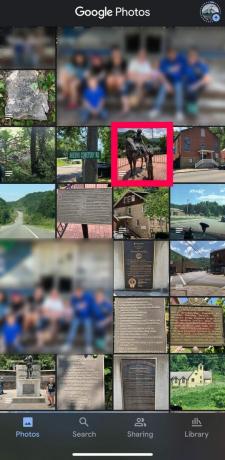
- Atingeți cele trei puncte pictograma meniului în colțul din dreapta sus.

- Atingeți Descarca.

Acum, fotografia ta se va salva în aplicația Fotografii de pe iPhone. După cum am menționat mai sus, dacă nu vedeți Descarca opțiunea veți vedea Ștergeți de pe dispozitiv opțiune. Apariția ultimei selecții înseamnă că fotografia este deja stocată pe dispozitiv.
Cum să descărcați mai multe fotografii pe dispozitivul dvs. iOS sau Android
Poate doriți să descărcați mai multe imagini simultan. Din păcate, Google Foto nu ne oferă un buton „Descărcați tot”. Dar, putem accelera procesul urmând acești pași:
- Apăsați lung pe orice imagine pe care doriți să o descărcați.
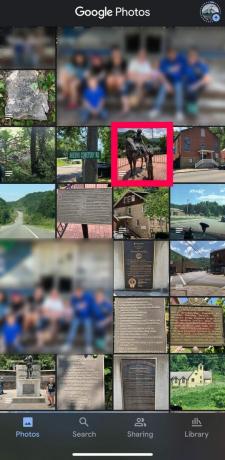
- În colțul din dreapta sus al fiecărei fotografii vor apărea bule. Atingeți-le pe cele pe care doriți să le descărcați pe dispozitiv.

- Selectați Acțiune în colțul din stânga jos.

- Selectați Salvați pe dispozitiv.

După selectarea Salvați pe dispozitiv opțiunea, veți vedea fotografiile descărcate în aplicația Galerie sau Fotografii a dispozitivului.
Descărcați fotografii de pe desktop
Poate că preferați să descărcați Google Foto pe computer, astfel încât să le puteți edita și să le încărcați oriunde. Sau, lucrul pe un desktop este mai ușor pentru tine decât pe un telefon. Din fericire, puteți descărca cu ușurință Google Foto pe computer, urmând acești pași:
- Deschideți browserul web preferat și navigați la site-ul Google Foto. Apoi, conectați-vă.
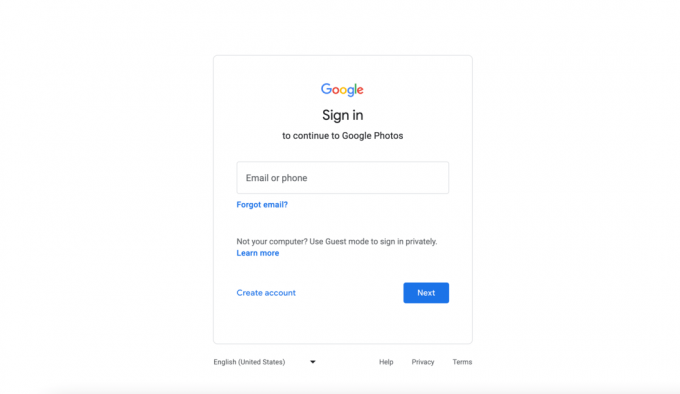
- Selectați fotografia pe care doriți să o descărcați. Apoi, faceți clic pe trei puncte pictograma meniului în colțul din dreapta sus.

- Selectați Descarca în meniul drop-down.

Acum veți găsi fotografiile salvate în computerul dvs Descărcați folderul. Apoi, le puteți muta în orice folder de fișiere doriți, pentru păstrare în siguranță.
Descărcarea mai multor fotografii din Google Foto
Desigur, puteți descărca mai multe fotografii din Google Foto. Pentru a face acest lucru, pur și simplu selectați mai multe fotografii, indiferent de dispozitivul pe care îl utilizați, navigați la pictograma cu trei puncte, faceți clic/atingeți-o și selectați Descarca. Aceasta va descărca automat toate fotografiile selectate pe dispozitiv.
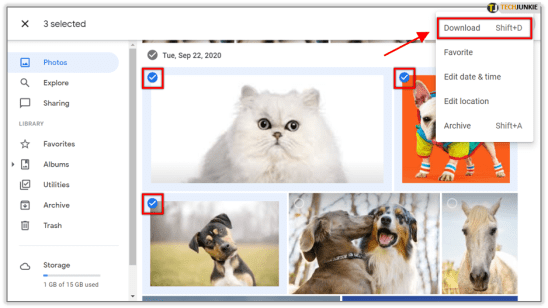
O altă modalitate de a selecta și descărca mai multe fotografii este prin selectarea lor după dată. Deasupra fiecărei serii de fotografii pe care le-ați făcut într-o zi, aveți o dată la care au fost făcute. Ar trebui să existe o bifă pe care o puteți selecta în apropierea datei respective. Selectarea acestei bifă va verifica automat toate fotografiile făcute în ziua respectivă. Faceți clic pe pictograma cu trei puncte și selectați Descarca pentru a salva toate fotografiile pe dispozitiv.
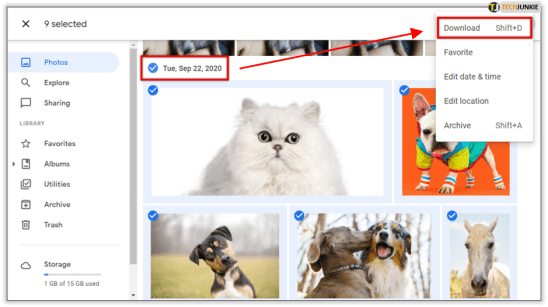
În cele din urmă, există o modalitate de a descărca întregul conținut Google Foto. Rețineți că acest lucru nu va șterge conținutul din Google Foto; doar îl va descărca pe dispozitivul tău.
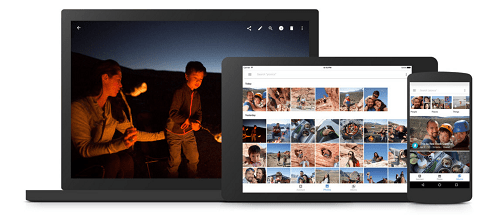
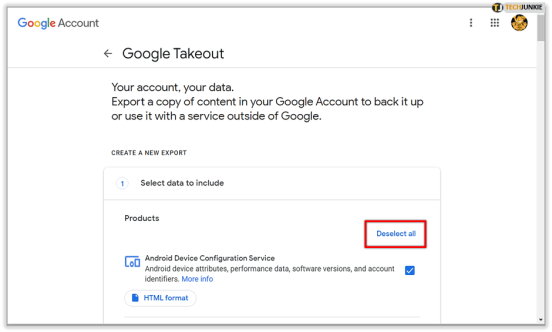
Mai întâi, du-te la această pagină. Veți vedea o listă cu toate lucrurile dvs. legate de Google. În partea de sus a listei, în partea dreaptă, selectați Deselectați toate. Apoi, derulați în jos până când găsiți intrarea Google Foto. Alternativ, utilizați opțiunea de căutare din browser pentru a găsi intrarea. Apoi, bifați caseta din dreapta intrării. Urmat de selectare Următorul, situat în partea de jos a listei.
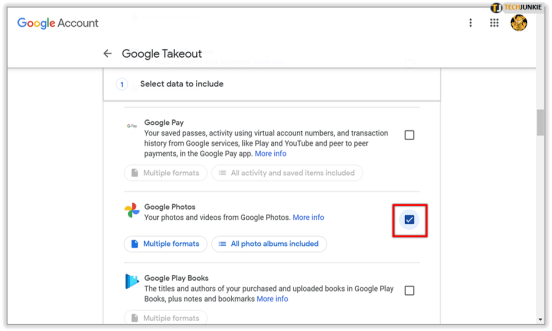
Acum, dacă doriți să exportați fotografiile doar în acest moment, lăsați Exportați o dată opțiunea selectată. Alternativ, dacă doriți ca exportul să aibă loc la fiecare două luni timp de un an, selectați acea opțiune.

Acum, selectați tipul de fișier și alte setări și accesați Creați export. Rețineți că acest export poate dura ore, chiar zile, în funcție de cât de mult conținut vorbim. Odată ce ați terminat, veți fi notificat și puteți descărca aceste fișiere.
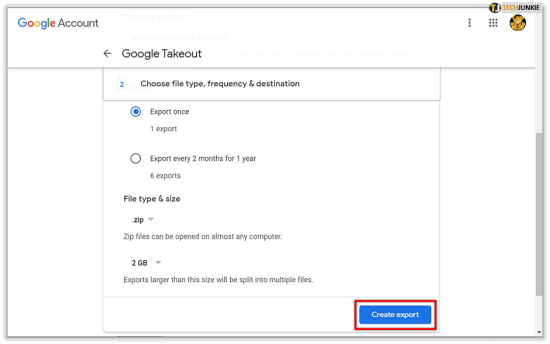
Se descarcă de pe Google Foto
Există mai multe moduri de a descărca fișiere din Google Foto. Indiferent dacă o faci de pe un smartphone, tabletă sau PC, cu siguranță se poate face. De asemenea, puteți descărca și exporta mai multe fotografii simultan.
Cu ce metoda ai mers? Ai folosit computerul, smartphone-ul sau tableta? Te-ai confruntat cu vreun inconvenient? Spune-ne totul despre asta în comentariile de mai jos.




